Il seguente esempio mostra come cambiare il colore ad un elemento selezionato. Viene utilizzato il modello phone.dgk nella cartella Esempiiniziando con il wireframe visualizzato e il modello selezionato.
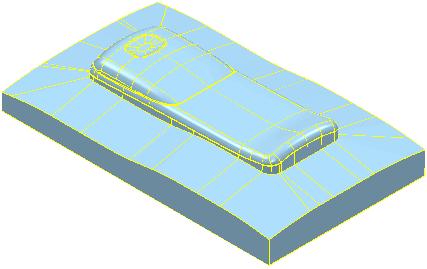
- Fare clic sulla scheda File > Opzioni > Personalizza colori per visualizzare la finestra di dialogo Personalizza colori.
- Nel riquadro di sinistra, espandere Selezione e selezionare Selezione Wireframe.
- Fare clic su Modifica nel riquadro Seleziona colori. Questo consente di visualizzare la finestra di dialogo standard di Windows Personalizza Colori.
- Selezionare un colore (in questo caso il verde)
- Fare clic su OK.
- La finestra di dialogo Personalizza colori visualizza la nuova selezione di colori:
- Il modello verrà aggiornato mostrando il cambiamento di colore:
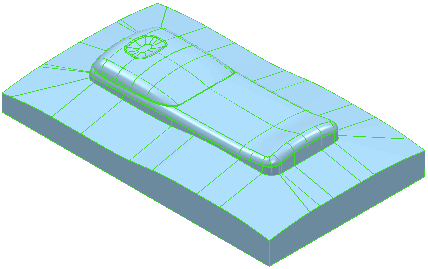
Sarà più facile notare il cambiamento di colore osservando il modello senza l'ombreggiatura:
